 Если Вы удосужились таки сделать изменения в своём ПК, следуя прошлым статьям, то теперь Вам уже не грозит безвозвратное падение системы (если Вы включили галочку восстановления). Немного о восстановлении системы. Если Вы поставили не ту игру или программу, если на Вашем ПК после Ваших действий начало происходить что-то не то, если Вы поймали порнобанер, если на Ваш взгляд происходит то, чего не может быть, то Вам просто необходим этот цикл статей о восстановлении системы. Восстановление системы действует, только если оно у Вас заранее включено Вами, т. к. никому другому оно невыгодно. Разберёмся для начала, что это и с чем его едят.
Если Вы удосужились таки сделать изменения в своём ПК, следуя прошлым статьям, то теперь Вам уже не грозит безвозвратное падение системы (если Вы включили галочку восстановления). Немного о восстановлении системы. Если Вы поставили не ту игру или программу, если на Вашем ПК после Ваших действий начало происходить что-то не то, если Вы поймали порнобанер, если на Ваш взгляд происходит то, чего не может быть, то Вам просто необходим этот цикл статей о восстановлении системы. Восстановление системы действует, только если оно у Вас заранее включено Вами, т. к. никому другому оно невыгодно. Разберёмся для начала, что это и с чем его едят.
При установке любой программы или при внесении любых изменений Ваш ПК создаёт контрольную точку на данную минуту, чтобы, если Вы внесли что-то зловредное, можно было это отменить. Таких точек создается до 50 штук на несколько месяцев назад, если Вы их включили. Под восстановление на Вашем винчестере резервируется до 10% пространства, на которое записываются все внесённые изменения. Итак, в один очередной не прекрасный день у Вас наступила ж... (в смысле то, на чём Вы обычно сидите и не чешетесь). Windows грузится до середины и падает на перезагрузку.
Таки да? Чиним сами или Вы олигарх?
Существует минимум 5 самостоятельных способов восстановления системы прежде, чем
Вы начнёте кричать «караул!»
Был такой старый анекдот.
Заблудился мужик в лесу. Стоит и орёт: Помогите! Помогите! Люди! Да есть здесь хоть кто-нибудь? Вдруг кто-то хлопает его сзади по плечу. Он оборачивается. Сзади стоит 3 метровый медведь и говорит: Ну я здесь есть. Легче стало?
Действие первое: самое простое.
Вы что-то установили, и у Вас начались подозрения, что несмотря на то, что всё работает, у ПК едет крыша (даже если нет, то поэкспериментируйте на здоровой системе). Заходим на рабочем столе кнопка Пуск-Программы-Стандартные-Служебные-Восстановление системы и видим окно:
Жмём далее и видим следующее окно (не пугайтесь, восстанавливается система и программы, а документы не затрагиваются):
В появившемся окне видим календарь, некоторые даты которого помечены жирным цветом. Это числа, когда вносились изменения в систему и делались контрольные точки отката. Вверху календаря есть стрелки, по которым Вы можете просмотреть точки даже за прошлый месяц. Помечаем число, на которое хотим откатить систему. Справа появляются программы, которые Вы устанавливали в тот день. Выбираем: до какой программы хотим откатить и жмём кнопку «Далее». Система перезагружается и восстанавливается. Помните, что после восстановления все программы и обновления системы будут выкинуты до той даты, какую Вы выбрали.
Продолжение следует.

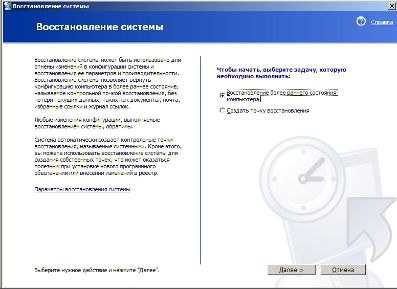

1 Pingback